LINK路由器的线怎么插(无线路由器如何插线)
一、LINK路由器的线怎么插
TP-LINK路由器插线及设置的具体操作方法如下:
1.首先按照说明书将猫和电脑正确连接,这里需要注意的是TP-LINK路由器上有五个孔,其中有一个蓝色的孔是用来插网线,将路由器和猫连接在一起的。而用网线将路由器和电脑连接时则可以插在剩下四个孔任意一个孔中。
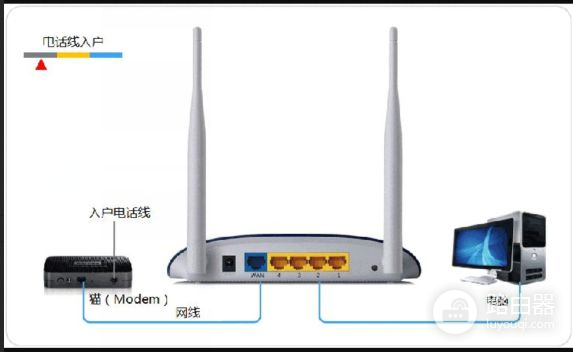
2.线路连接好以后保证猫和路由器电源打开并正常使用了。然后打开电脑上任意一个浏览器,在浏览器地址栏里输入路由器管理IP地址“192.168.1.1”(注意:部分路由器管理地址是tplogin.cn,具体路由器管理地址见路由器壳体背面标贴),然后点击回车键。
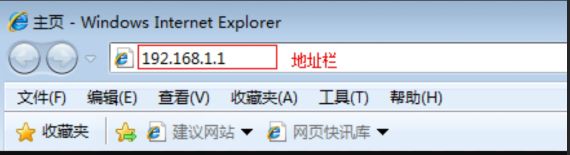

3.点击回车键后将弹出登录框,在登录界面,由于初次进入路由器管理界面,为了保障设备安全,需要设置管理路由器的密码。此时只需要根据页面提示进行操作,设置密码就行了。具体见下图(注意:部分路由器需要输入管理用户名,密码,此处的用户名,密码均输入admin即可)

4.设置完密码,就正式进入路由器管理界面,此时点击页面中的“设置向导”按钮
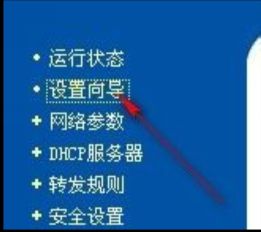
5.点击“设置向导”按钮后会出现一个对话框,此时点击对话框左下角的“下一步”即可。
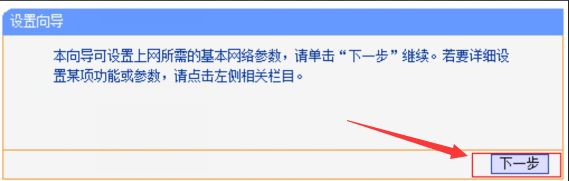
6.然后又会出现选择上网方式的对话框,这时你需要选择上网方式为:“PPoE(ADSL虚拟拨号)”,然后点击“下一步”按钮
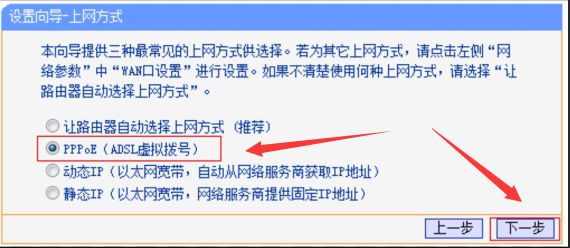
7.然后会出现一个设置框,在对应设置框中填入运营商提供的宽带账号和密码,并检查该账号密码输入正确。然后在此页面下点击“下一步"按钮

8.然后会出现设置wifi的昵称(SSID)和设置wifi密码(WPA-PSK/WPA2-PSK密码)的界面,此界面中你就可以选中”SSID"设置wifi昵称,选中“WPA-PSK/WPA2-PSK密码”设置wifi密码。然后点击"下一步“即可
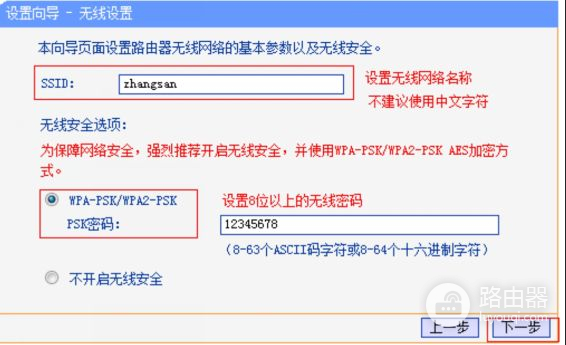
9.然后在出现的页面中点击“完成”按钮,则设置向导完毕
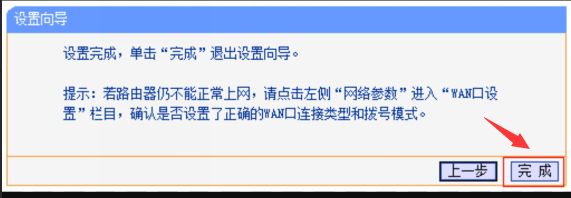
10.设置完成后,进入路由器管理界面,点击“ 运行状态”,查看 WAN口状态,若下图框内所指内容IP地址不为0.0.0.0,则表示设置成功。
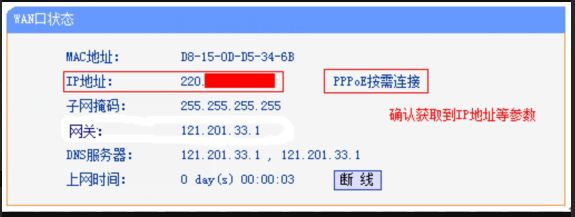
二、无线路由器如何插线
1、将电话线接入“猫”上(调制解调器),再从猫上引出一条网线连入无线路由,从下图所示,左至右我们可以看到分别是:电话线、网线和电源线。

2、下图是无线路由的连接状况,左边黑色的是电源线,最右边的是与“猫”相连的网线,接在无线路由的WAN口。因为这里还有台式机也需要上网,所以就从无线路由的LAN口再接出一根网线,与台式机的网卡相连,就是下图中黄色的网线。

3、将各个设备全部通电,这样,“猫”、无线路由、台式机的基本连接就全部完成了,下面就让开始对无线网络进行基本设置。

4、完成了整个网络的连接,现在就让对网络进行基本的设置。打开台式机,在IE地址栏中输入无线路由默认的IP地址,所使用这台NETGEAR 54M无线路由WGR614 V9版本的默认地址是192.168.1.1(无线路由底部铭牌或者说明书中都有注明)。

5、输入之后,会自动弹出一个登录框,我们输入默认的用户名和密码,就进入了无线路由的设置界面。
拓展资料
无线路由器:
无线路由器是用于用户上网、带有无线覆盖功能的路由器。 无线路由器可以看作一个转发器,将家中墙上接出的宽带网络信号通过天线转发给附近的无线网络设备(笔记本电脑、支持wifi的手机、平板以及所有带有WIFI功能的设备)。
市场上流行的无线路由器一般都支持专线xdsl/cable、动态xdsl、pptp四种接入方式,它还具有其它一些网络管理的功能,如dhcp服务、nat防火墙、mac地址过滤、动态域名等功能。市场上流行的无线路由器一般只能支持15-20个以内的设备同时在线使用。 一般的无线路由器信号范围为半径50米,现在已经有部分无线路由器的信号范围达到了半径300米。
三、怎样安装路由器详细步骤
安装路由器详细步骤如下:
1、切断电源,将调制调解器(猫)的网口1或网口2用网线连接路由器的WAN口。

2、然后将路由器的LAN口用网线连接电脑的网线插口。
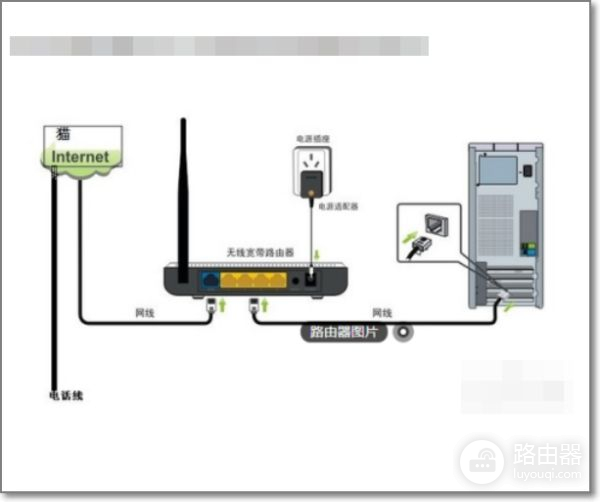
3、将猫和路由器以及电脑通电。
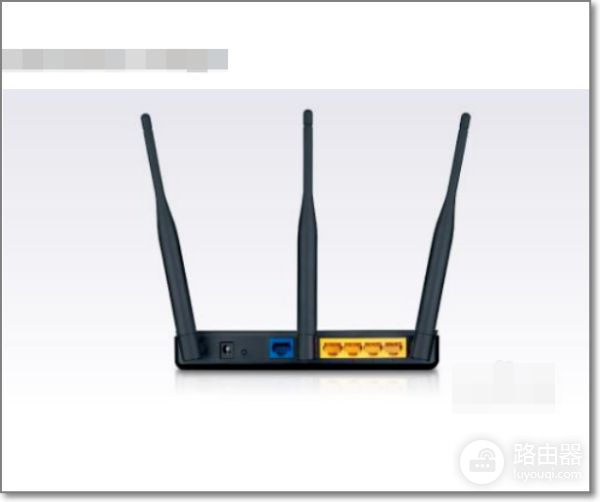
4、打开电脑,在浏览器网址处输入路由IP 192.168.1.1(此IP各品牌路由器不同,可查看路由器背面标签)。
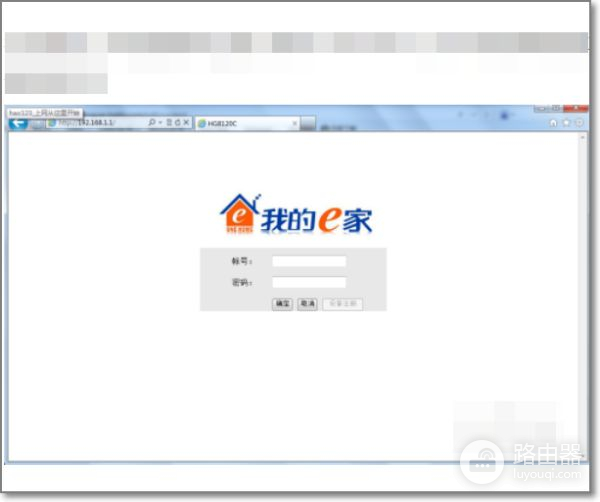
5、进入路由器设置界面,输入用户名和密码(各品牌路由器不用,一般是账号和密码同是admin)可参考说明书。
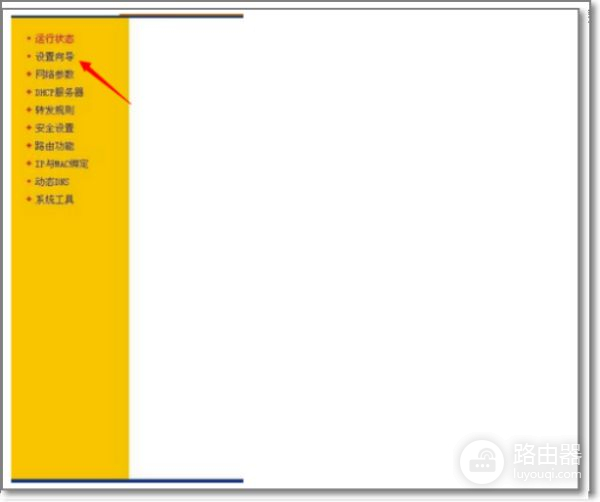
6、进入路由器设置界面,找到设置向导,选择PPPoE输入宽带账户名及密码,点击下一步,按照操作进行,最后重启路由器即可。
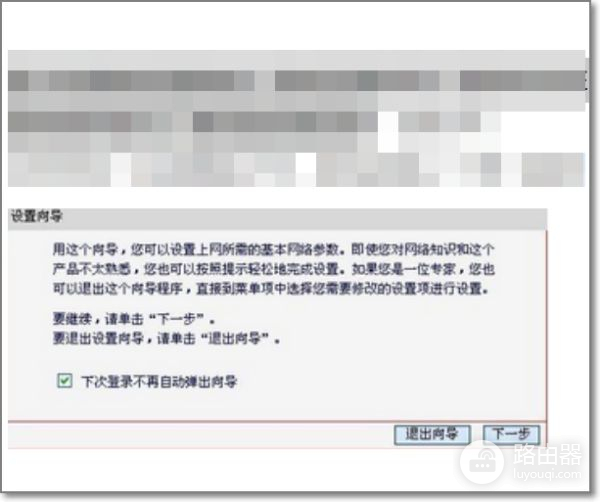
扩展资料:
猫的端口牵一个网线到无线路由器的端口,具体方法:
1、通过网线连接或者是无线连接下面我们在地址栏输入地址一般初始地址是192.168.1.1.
2、在弹出来的对话框内输入用户名和密码;初始密码和用户名一般是admin具体的可以在路由器上查看;一般在路由器背面。
3、进入路由器我们选择设置向导;点击下一步上网方式我们选择PPPOE(ADSL虚拟拨号)
4、下面我们输入宽带账号密码;如果你家是包月的就可以输入;如果不是包月的你就要考虑一下了;输入了账号密码以后;以后你电脑开机以后都是自动拨号上网的。也就是无需每次都手动连接宽带。如果不想自动拨号上网,这里可以不输入。
5、下面的两个第一个设置的是无线路由器的信号名称,这个无所谓可以不更改;第二个是无线路由器密钥;建议还是更改一下。
6、下面的两个第一个设置的是无线路由器的信号名称,这个无所谓可以不更改;第二个是无线路由器密钥;建议还是更改一下。














